Michal JarmolukによるPixabayからの画像
こんにちは!
あきちさです。
先日、子ども会の引き継ぎがありました。
一年間、利用していた公式ライン。
一年間の締めとして公約していた通り、アンケートを年度末に行いました。
結果は。。。
とても好評でした!!!
一年間、無理してでもやって良かった。。。
そして、来年度も継続することとなり、次の役員の方へ引き継ぐこととなりました。
その引き継ぎ資料を作りましたので、ここで皆さんにも共有したいと思います。
子供会でLINEを利用したいと考えている方、ペーパーレスにしたいと考えている方へ、
参考になればと思います!
公式ラインの引き継ぎ
- 前準備
- 公式ラインのアカウント作成
- リッチメニューの作成
- アンケート作成(Googleフォーム、スプレッドシート)
前準備
1.Gメール(Googleアカウント)取得
→ gmailを検索してアドレスを取得します。
2.公式LINEアプリを取得
→アプリのストアから検索して取得します
3.スプレッドシート(アンケート結果を見る用)アプリを取得
→アプリのストアからスプレッドシートを検索し、取得します。
公式LINEのアカウント作成
→年度始めに新しいアカウントを作成(役員の中から1人アカウント作成)
毎年度メンバーが変わるのであれば、基本的には引き継ぐことはできないと考えています。
なので、アカウント自体は年度始めに新しく取得します。
同じメンバー、もしくは代表が変わらないのであればアカウントは一度のみ取得でいいと思います。
- 公式LINEアプリをインストールする
2.開設(代表1名のみ開設、その後、メンバーに権限を与える)
①代表1名が開設後、公式ラインのアプリを起動。設定をタップする。
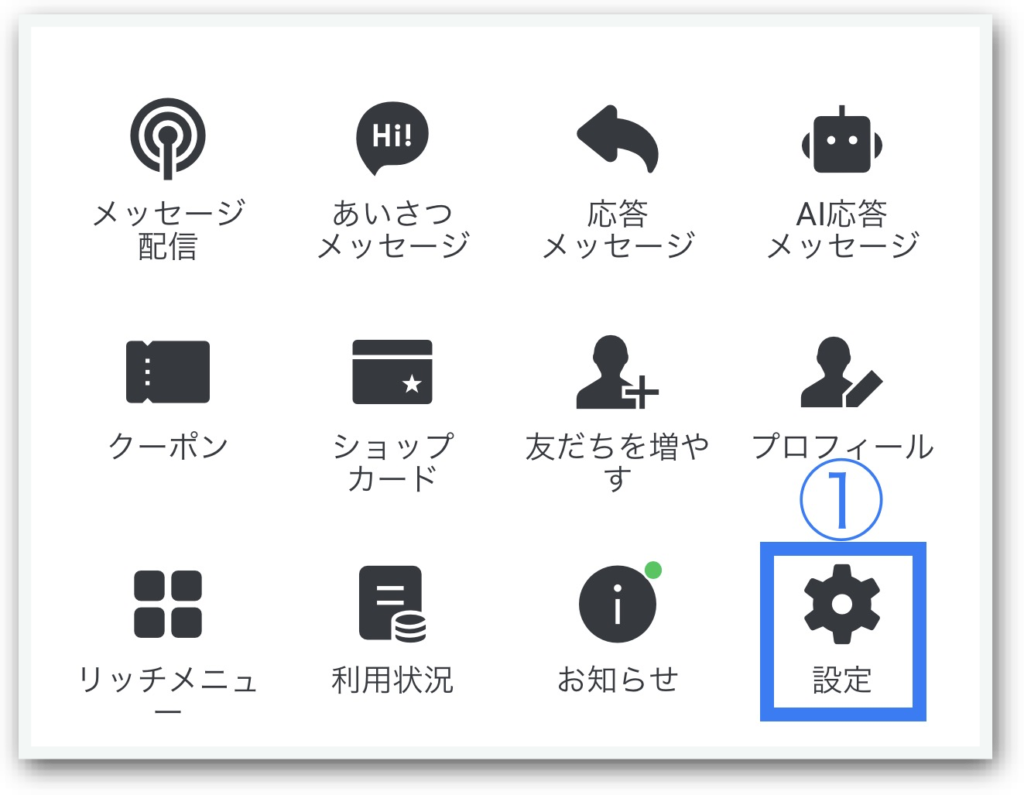
②権限を選択
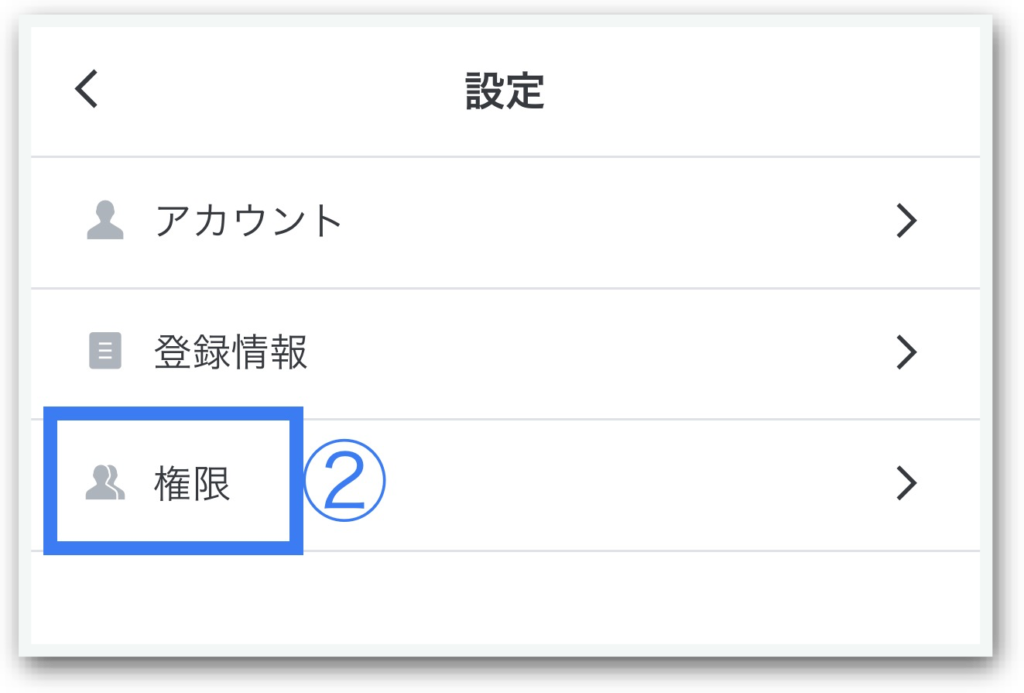
③メンバーを追加をタップ。
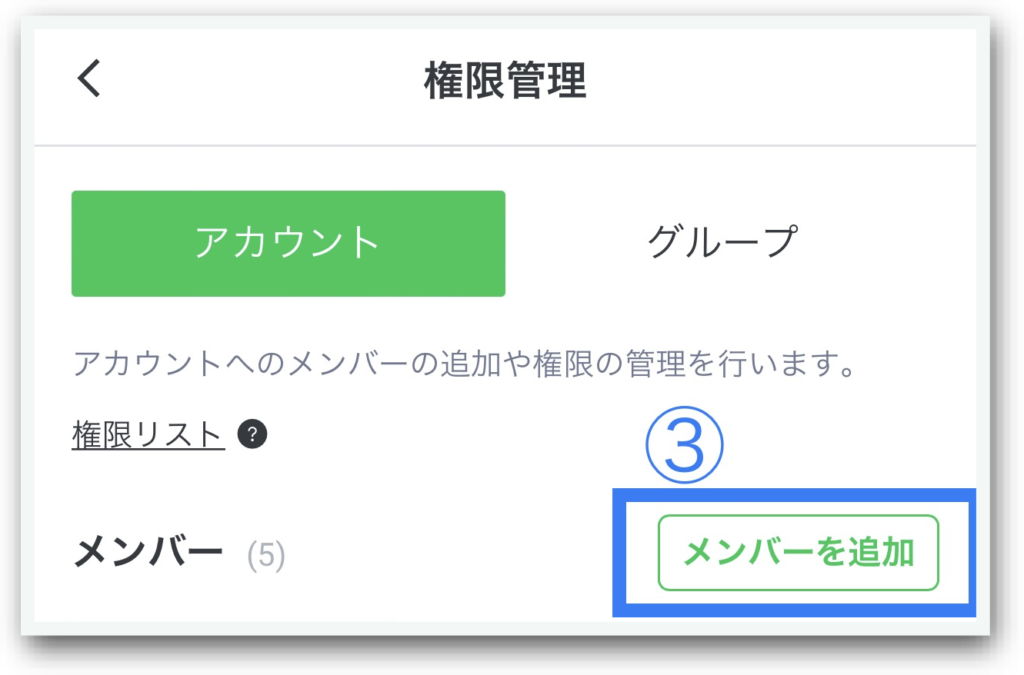
④管理者または運営者を選択
→運営のみを任せるのであれば運営、運営メンバーの選択もできるようにするなら管理者を選択します。
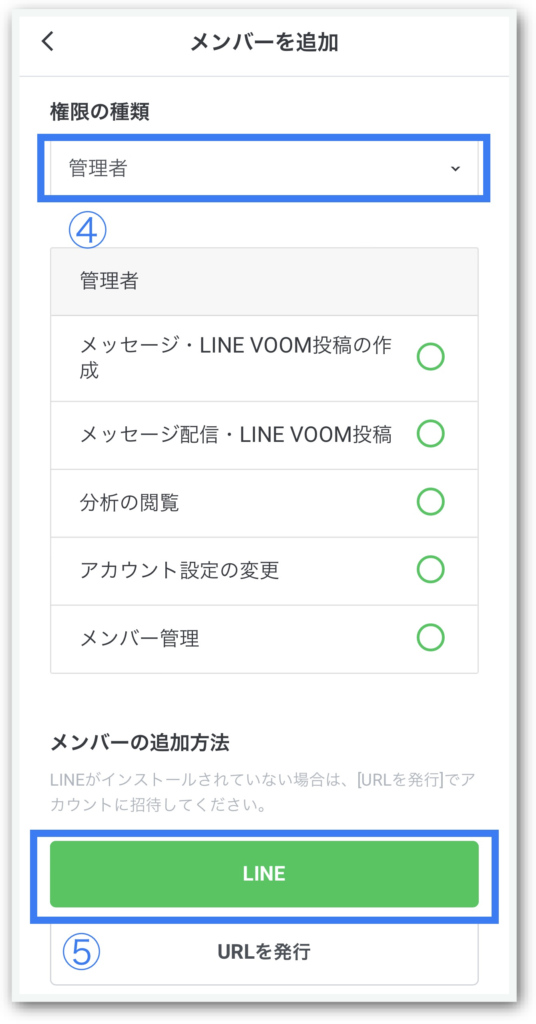
⑤LINEをタップしてメンバーを検索、メッセージを送信する。
メンバーにはリンクが送られてきて、権限を与えられた状態で参加することができます。
3.新規登録時に送信されるメッセージの作成
→登録してもらった直後に配信されるメッセージです。
①あいさつメッセージをタップします。
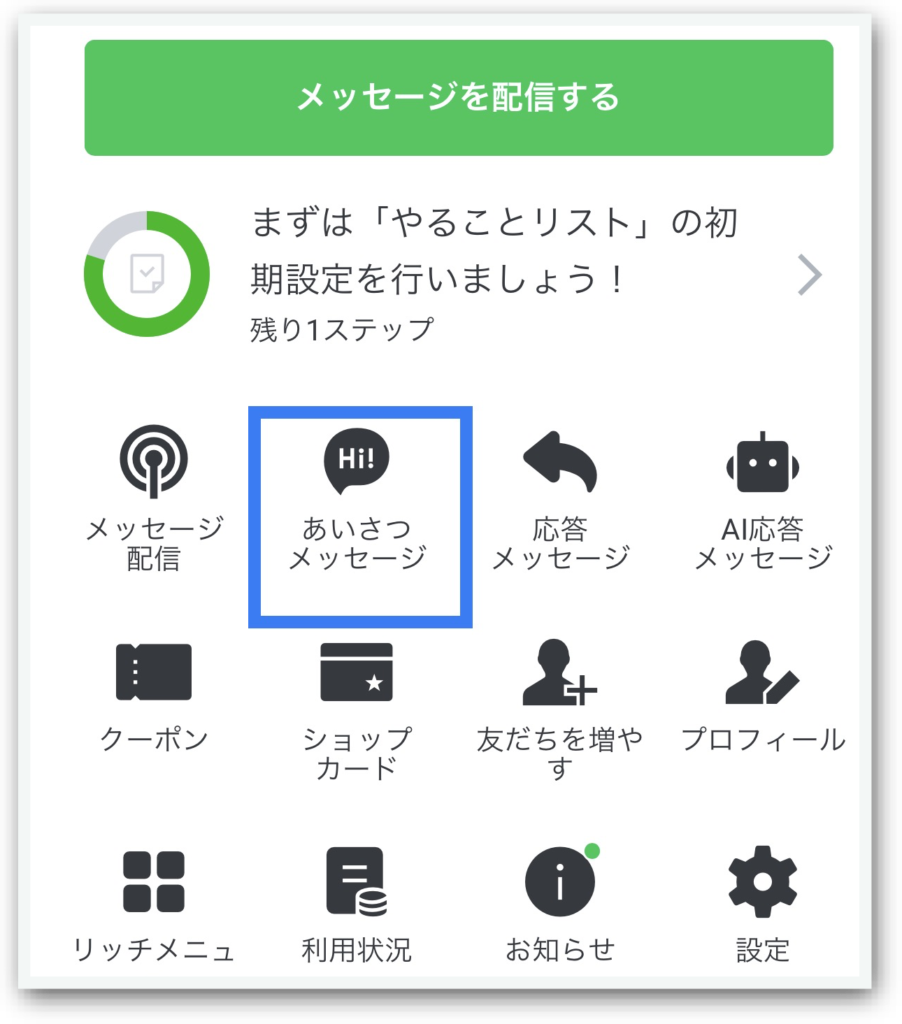
②テキストにメッセージを作成します。
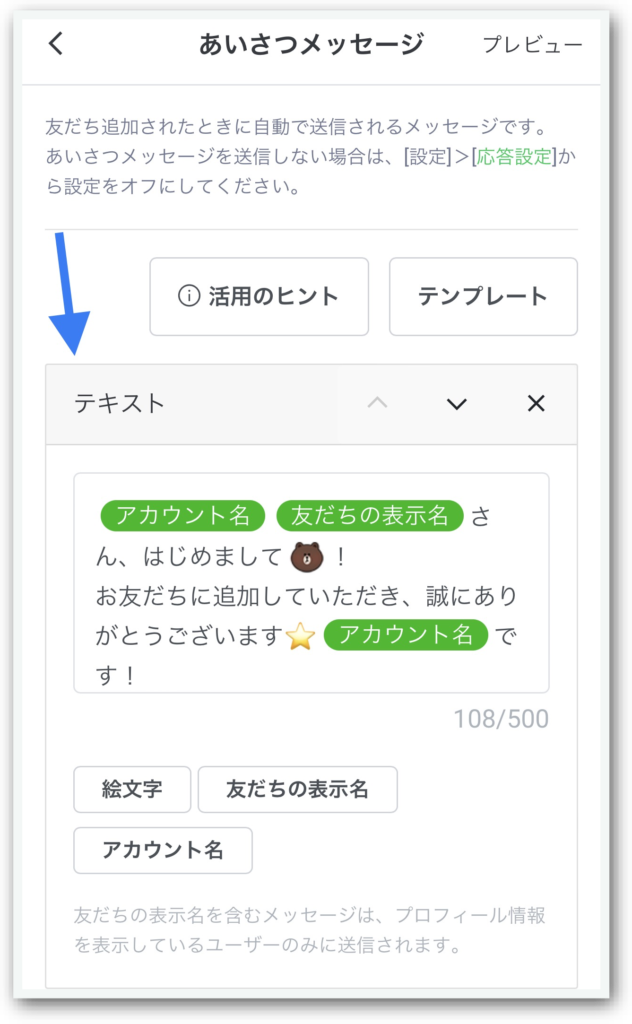
4.チャットモードに設定
→会員とのチャット(質問や問い合わせの対応)ができるように設定します。
①設定をタップします。
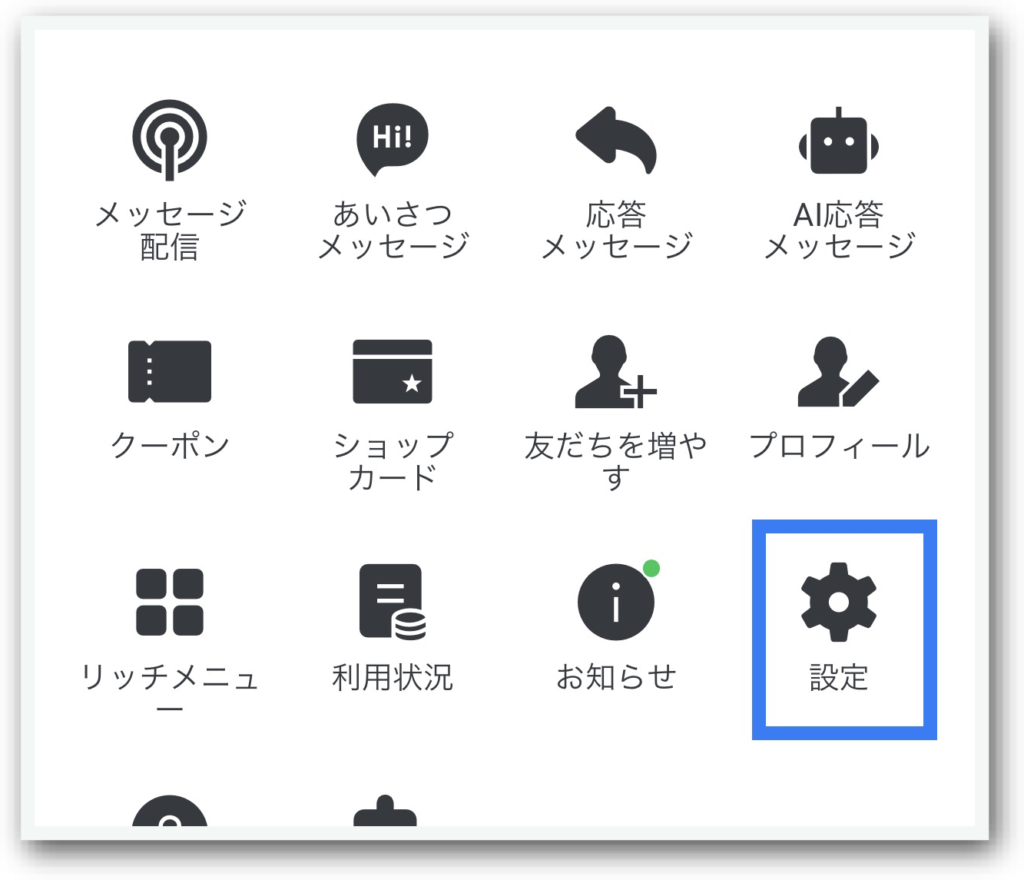
②応答をタップします。
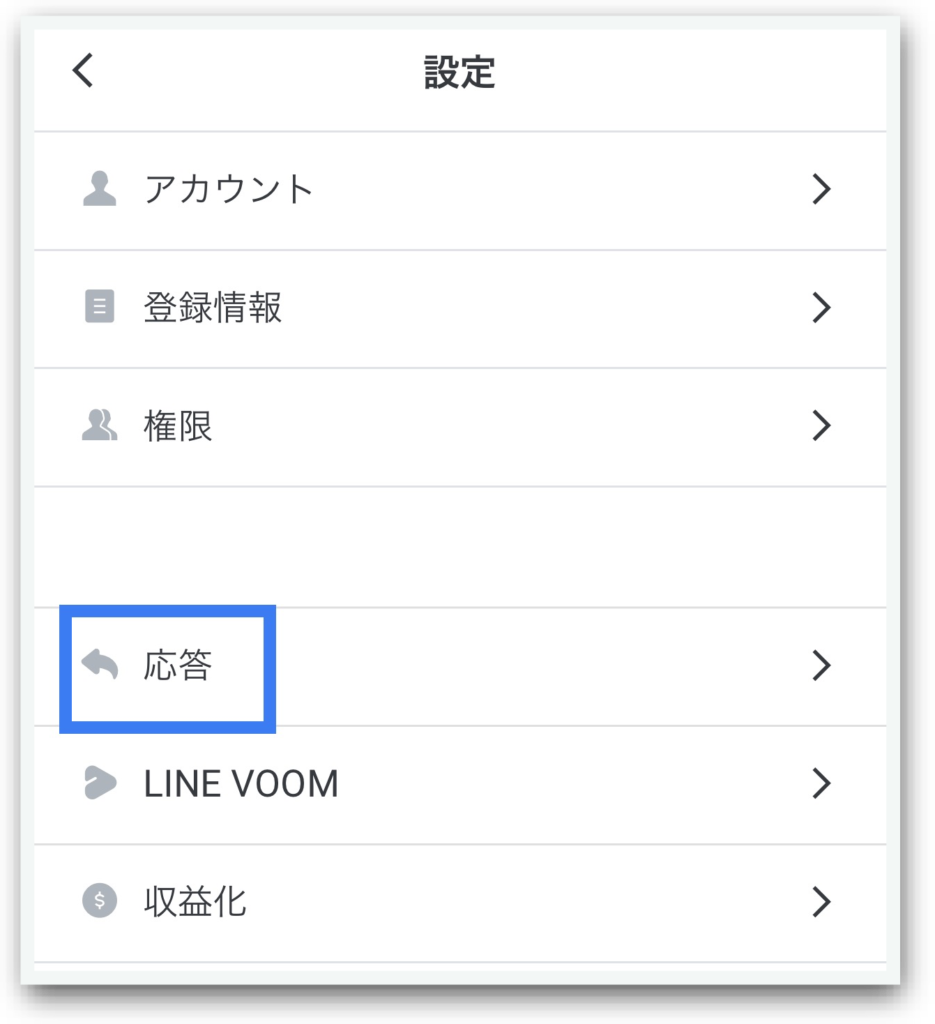
③応答モードをチャットにします。
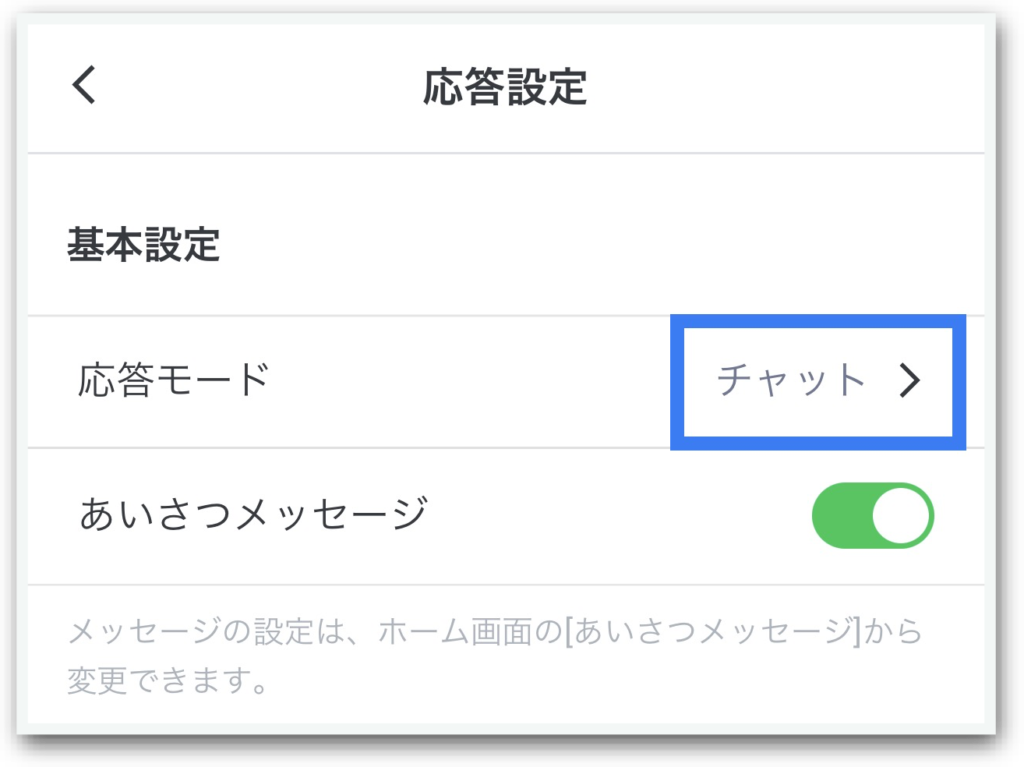
④メッセージの確認
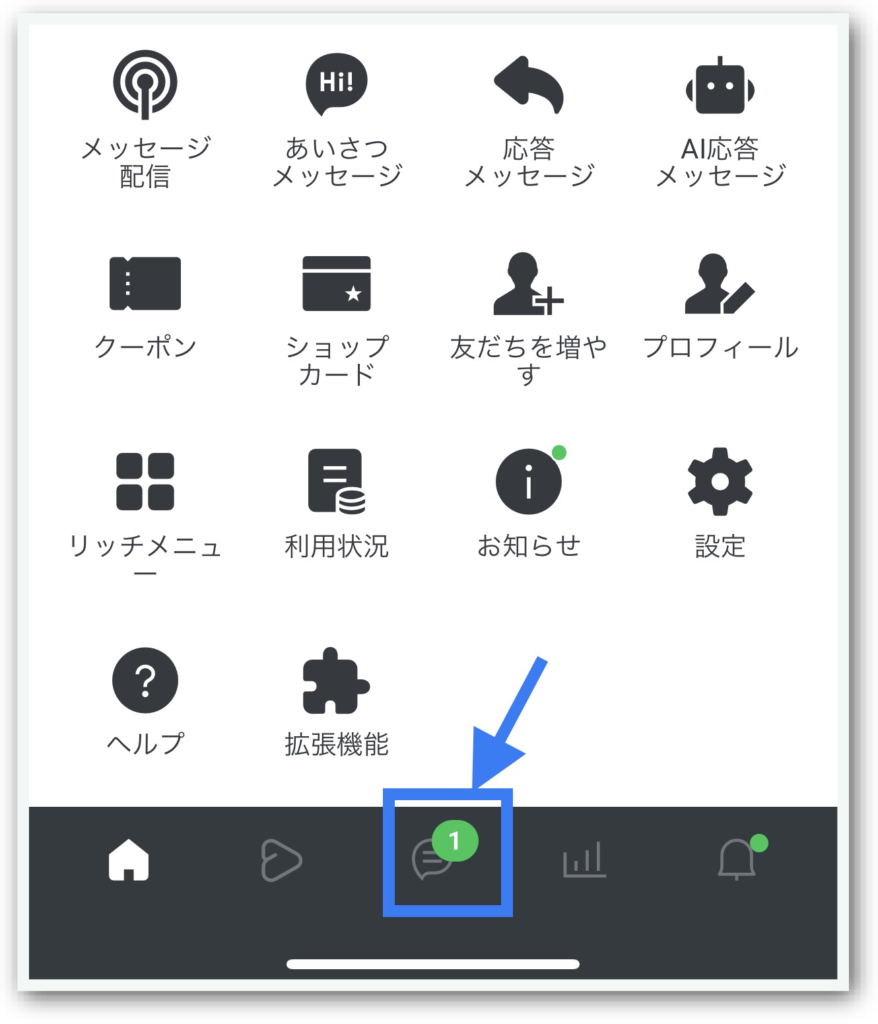
会員よりメッセージが届いた場合はここで確認できます。
チャットの方法は、LINEと一緒です!ここでは個別の対応になるので、他の会員さんにみられることはありません。
リッチメニューの作成
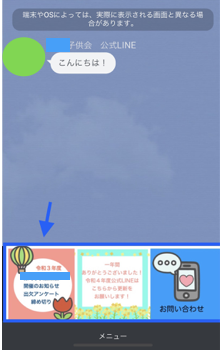
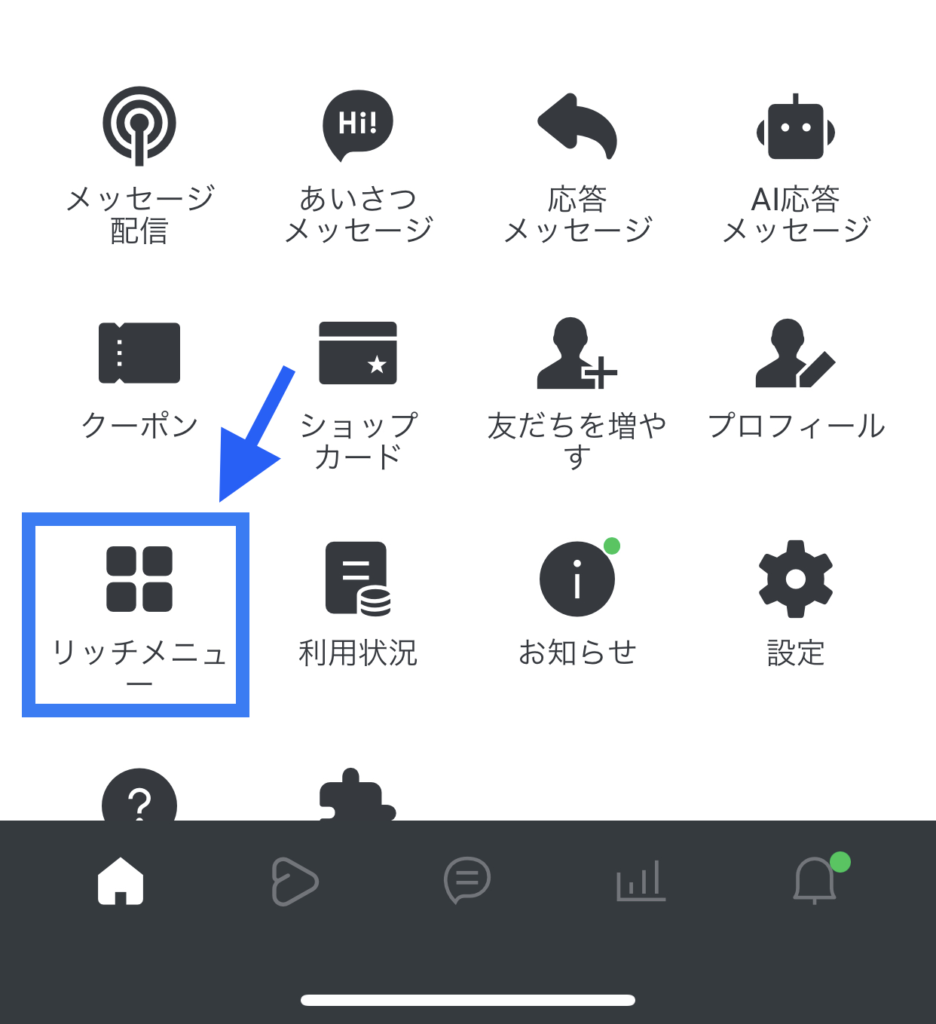
- テンプレートを決める。(表示する項目数を決定。)
①
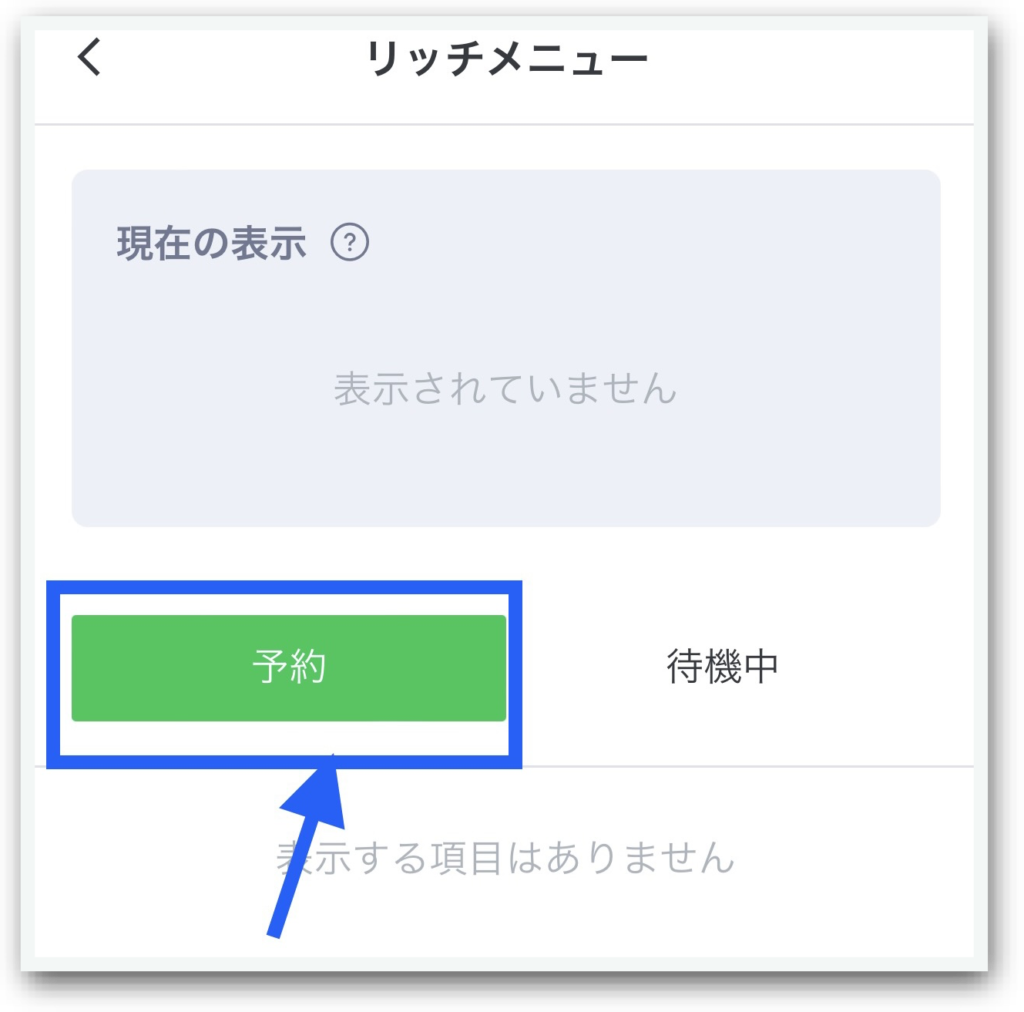
②
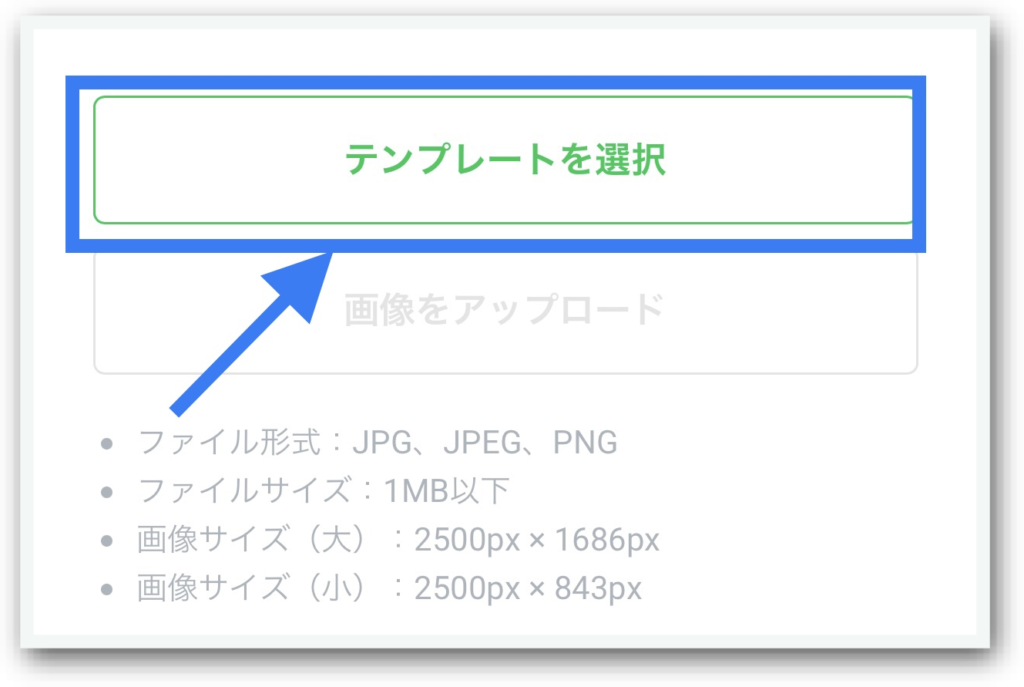
③
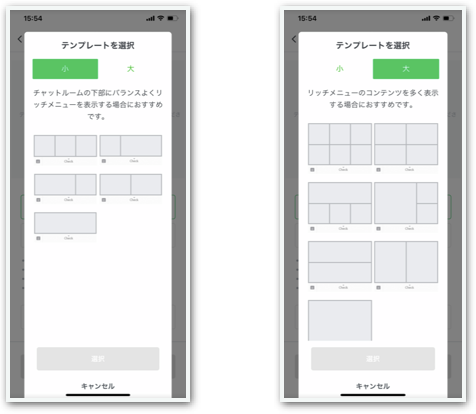
- 背景画像を作成。
→背景は手書きのものをカメラで撮影してもよし、ネットから拾ってきたものを利用しても良いと思います。”素材 無料”などで検索するとたくさん出てくるので見てるのもオススメです!

- アクションの設定 (タップした時に行うアクションを決める。)
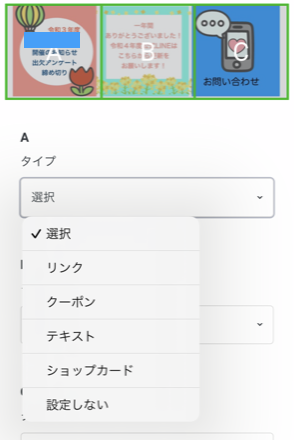
- リンク→アンケートのリンクを貼り付けるとリンクへ飛ぶ。(この時に使うのが、googleフォームで作ったアンケートのリンク)
- 設定しない→変わらない。
- テキスト→50文字以内の文章が表示できる。
→クーポンやショップカードはお店向け作られているもののようです、アイデア次第では色々と利用できるかもしれません。
アンケート作成(Googleフォーム、スプレッドシート)
- アンケート作成
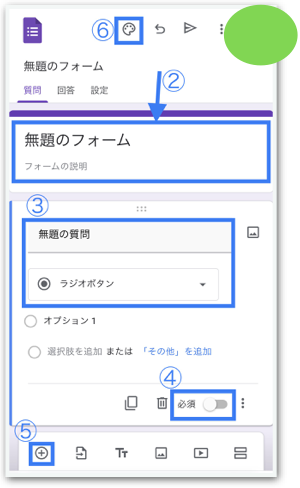
①”googleフォームログイン”を検索。からログインします。
②無題のフォームにアンケートの題名、アンケートの説明を書き込みます。
③質問を書き、回答の形式を選びます。
④必須事項であれば、下にある”必須ボタン”をタップします。
⑤質問の追加は左下の”プラス”のアイコンをタップします。
⑥アンケートを作成後、画面上にある”絵の具のパレット”のようなアイコンをタップして装飾します。
アンケートの質問はわかりやすく、作成することがとても大事になります。
回答する方が迷わないような選択肢と言葉を選ぶように気をつけて作成するといいと思います。
- スプレッドシート作成
→回答一覧(スプレッドシート)を作成します。
①題名のすぐ下、質問・回答・設定の中の回答をタップします。
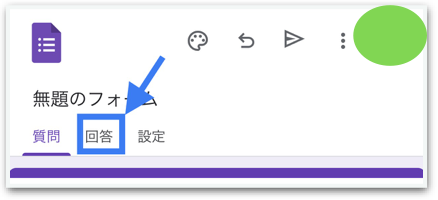
②”緑の四角に白ラインの十字”アイコンをタップします。
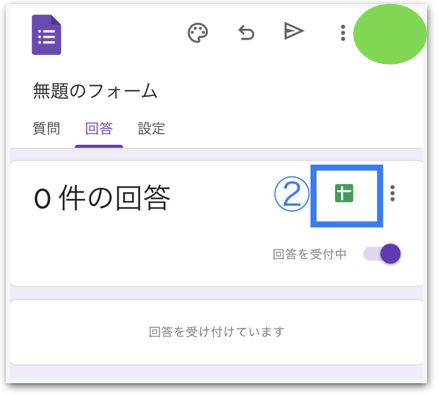
③”新しいスプレッドシート”を作成にチェックを入れ、題名を作成します。

④右上の”作成”をタップするとスプレッドシートが作成されます。
スプレッドシートは、いわゆるエクセルなので必要な情報を取り出して表にすることが可能です。
ネットにもたくさん情報処理(関数)の方法があるので検索してみてください。
アンケートで集まった回答を担当別や組別、学年別、イベントへの参加・不参加一覧など、
表を簡単に作成することが出来ます。
- リンク作成→保存
→アンケートを作成後、公式ラインのリッチメニューに貼り付ける準備をします。
①右上アイコンの中の”紙ひこうき”をタップします。
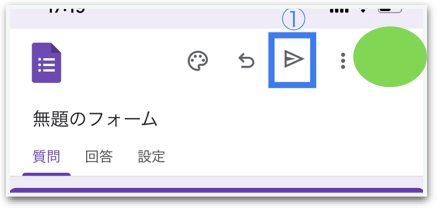
②送信方法の中の”楕円”のアイコンをタップします。するとリンクが現れます。
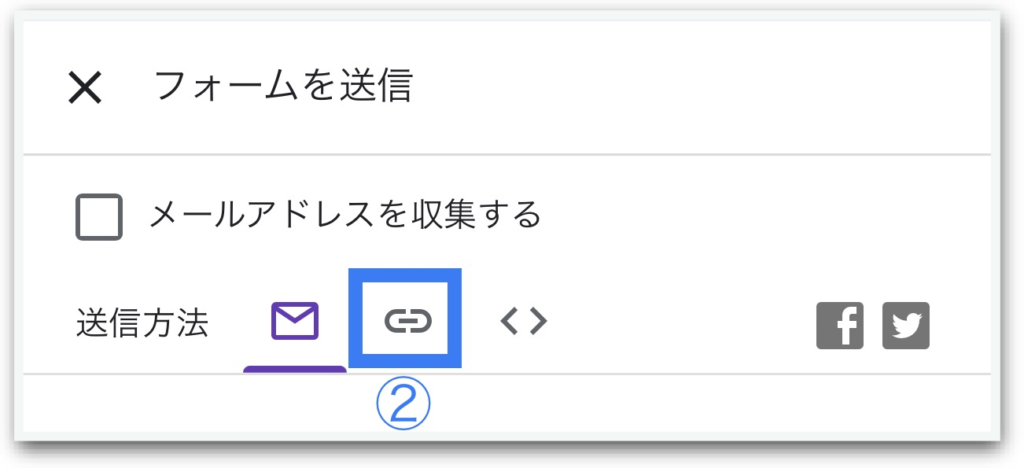
③このままでは長すぎるので、短いものに書き換えます。そのために、左下の”URLを短縮”にチェックを入れます。
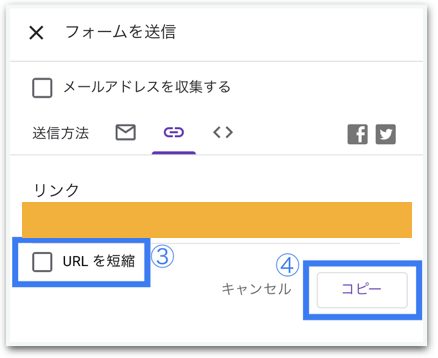
④右下に”コピー”というアイコンがあるのでタップすると表示されたリンクをコピーすることが出来ます。
⑤このリンクはどこかに保存しておくと、リッチメニューを作る際に時間短縮ができるので、オススメです。
LINEにて専用のグループを作る、もしくはスプレッドシートで共有するといいかもしれません。
- アンケートの回答一覧をメンバーに共有
①スプレッドシートのアプリ、または回答のシートにある”緑のマーク”をタップするとスプレッドシートに移動します。アンケート回答一覧のシートを開きます。
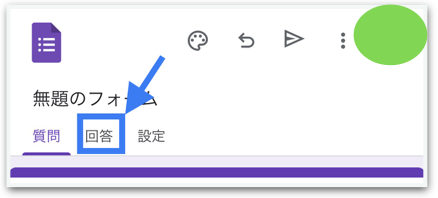

②”人型プラス”のアイコンをタップします。
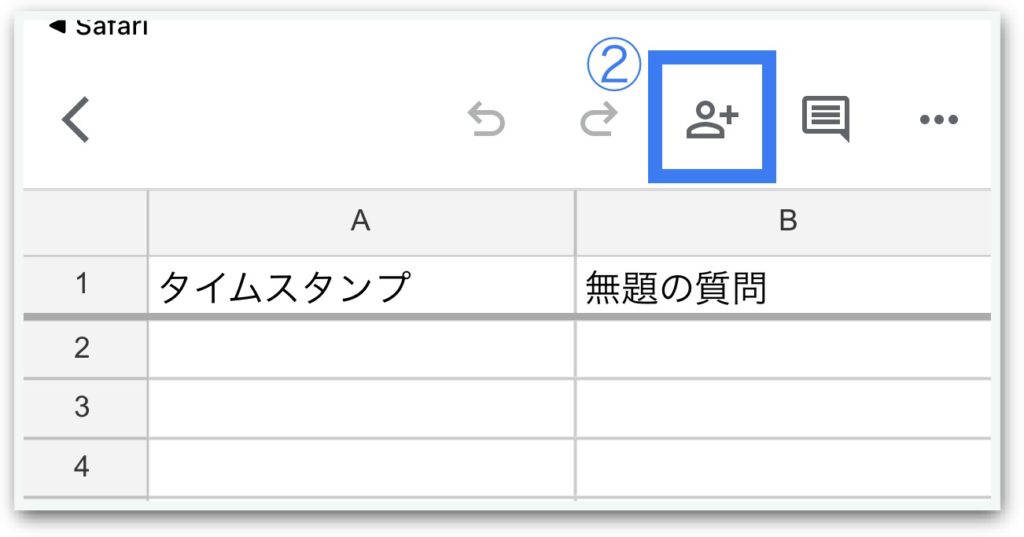
③ユーザーまたはグループを追加の欄に共有したい方のメールアドレス(googleアカ ウントで登録しているもの)を入力します。
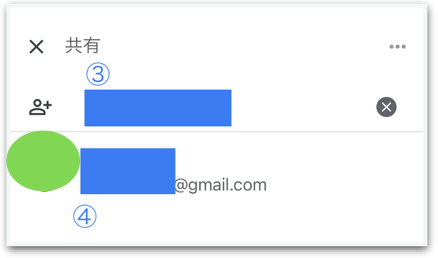
④検索でメールアドレスが出てきたところでタップします。
⑤下方に”メッセージを追加”と出るので、メッセージを作成します。
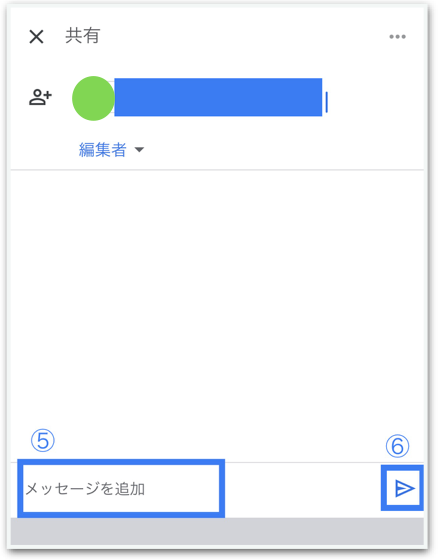
⑥作成後、”紙ひこうき”をタップすると相手にメールでリンクが送信されます。
googleフォームの使い方など、詳しくはYouTubeの動画で詳しく説明されているものもあるので見ながら動作するとわかりやすくて良いと思います。
先程も少し触れましたが、個人的には作業を進めるにあたり、リンクや個人のアドレスの管理をする必要があると考え。。。
専用のLINEのグループや、スプレッドシートを作成し、そこにアンケートのリンクや共有の際に必要な役員のアドレスを保存して利用していました。
そうすることで役員全体で共有することができ、各々必要な時に情報を得ることができるので良いかと思われます。
最後に。。。メッセージの送信についての注意点
今現在の公式LINEは、1ヶ月の間に1000通のメッセージまでは無料です。それ以上になると有料になるので気をつけてください。超えることはないかと思いますが念のため。。。
1通とは、テキスト・写真など一度に三つのメッセージになります。
三つのテキスト(一度の配信)を33人に1ヶ月に一度送ると、33通となります。
二回送ると66通。3回送ると、99通となります。
ちなみに、行事の案内の時にはお手紙の写真を載せるとわかりやすく、見直すことが簡単だったと
好評でした!
以上が引き継ぎをした全容です。。。
参考になったでしょうか。。。
間違えている箇所や、ややこしいところもあったかと思います。。。
なんせ素人が何とか考えてやり通したことですので、ご容赦ください。。。
子供会運用は地域の子供達の社会性を養ういい機会だと思います。
けれど、残念ながら、少数の保護者の負担の上に成り立つものでもあります。
その負担を少しでも減らすことができたら。。。
世間では保護者が役員になるという負担のことを考えて参加しない世帯がたくさんあると聞きます。。。
でも、正直もったいないと思うんですよね。。。
人生、経験できることはした方が勉強になるし成長できると思うんですよ。。。
子供達もさることながら、参加する保護者も一緒に笑顔にできる活動になったらいいなと思います。。。
皆さんの何かの参考になれば幸いです。。。
ありがとうございました。。。
あきちさでした⭐️


コメント